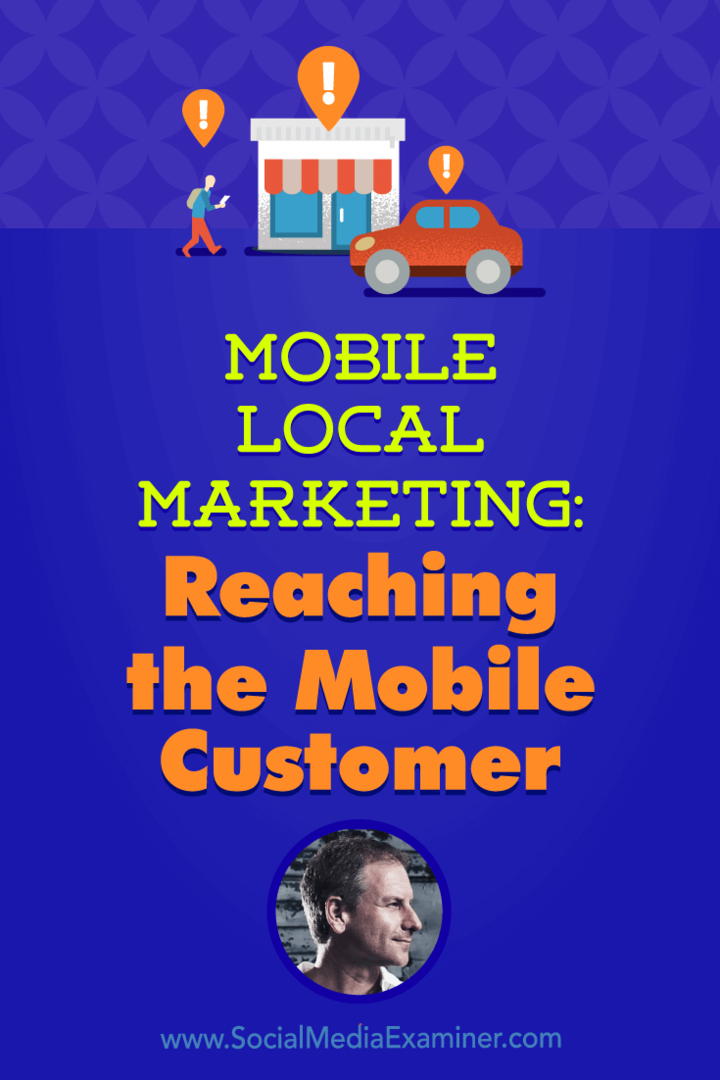Hvordan dele filer mellom enheter med Microsoft Edge Drop
Microsoft Microsoft Kant Helt / / April 02, 2023

Sist oppdatert den

Hvis du trenger å dele filer eller notater mellom PC-er og telefoner, kan du dele filer mellom enheter med Microsoft Edges Drop-funksjon. Dette er hvordan.
Microsoft Edge inkluderer en funksjon kalt Miste som lar deg dele filer og notater mellom mobile og stasjonære enheter. Drop er tilgjengelig i alle versjoner av Microsoft Edge med en tilgjengelig Drop-knapp fra sidefeltet.
Den gode nyheten er at du ikke trenger å installere en utvidelse for å bruke den – den er innebygd i Edge-nettleseren. Det krever minimalt med oppsett, men du trenger en OneDrive-konto. Etter det vil du raskt dele filer mellom enheter.
Vi viser deg hvordan du deler filer mellom forskjellige enheter ved hjelp av Microsoft Edge Drop nedenfor.
Bruker Microsoft Edge Drop
Før du begynner, må du være logget på Microsoft-kontoen din og ha nødvendig lagringsplass for filen(e) du ønsker å overføre. Forutsatt at minimumskravene er oppfylt, kan du begynne å bruke Edge Drop-tjenesten.
Hvis du er usikker på tilgjengelig plass, kan du sjekke mengde tilgjengelig lagringsplass i OneDrive.
For å konfigurere og bruke Microsoft Edge Drop:
- Start Microsoft Edge og klikk på Slipp ikon fra sidefeltet til høyre.
Merk: Hvis du har deaktivert Edge-sidepanelet, må du aktivere den på nytt.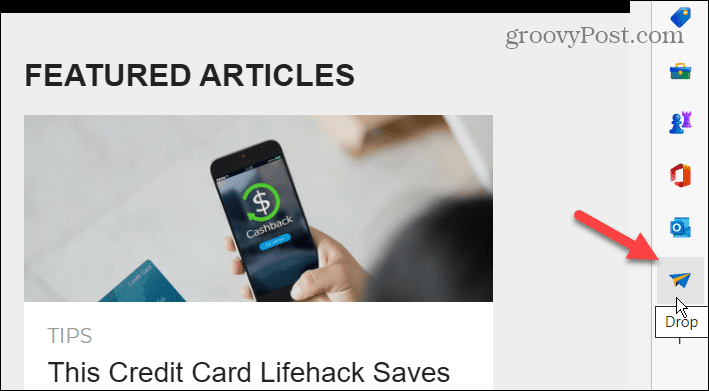
- Hvis du fortsatt ikke ser Drop-ikonet, klikker du på +-knappen for å tilpasse sidefeltet og sikre Miste alternativet er vekslet til På posisjon.
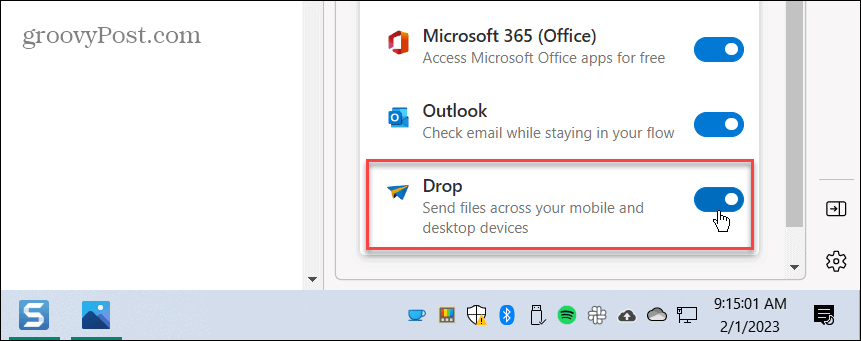
- Når Velkommen til Drop menyen vises, klikk på Start knapp.
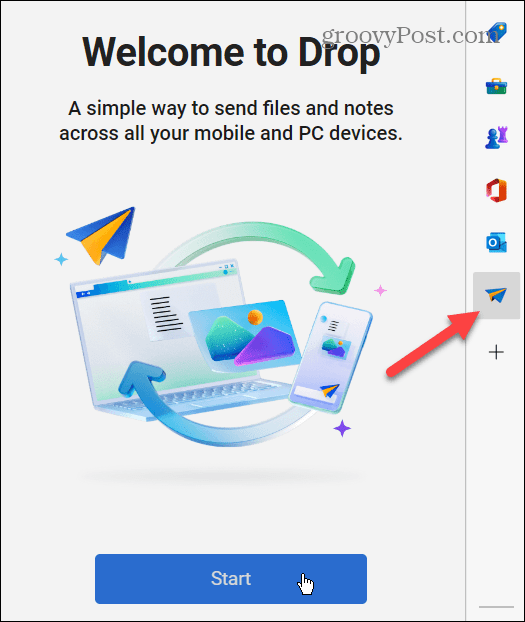
- Edge vil forklare hvordan du deler eller "slipper" en fil - klikk på + knappen ved siden av notatfeltet nederst i vinduet for å komme i gang.
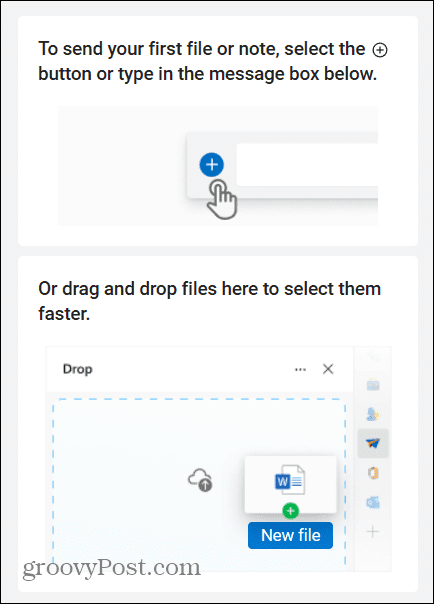
- For å sende din første fil, klikk på + knappen nederst på skjermen, velg filen din, eller dra og slipp den inn.
- Når File Explorer starter, naviger til filens plassering, merk den og klikk på Åpen knapp.
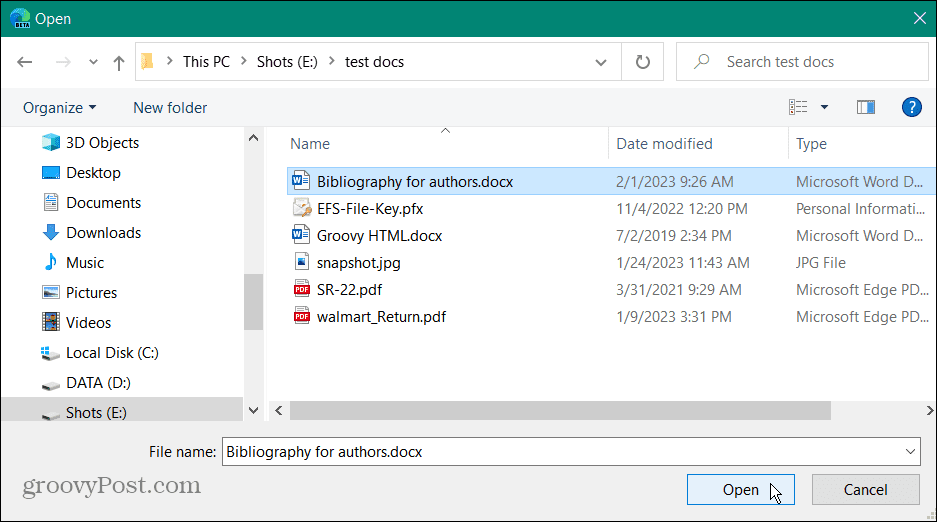
- Etter at du har valgt filen din, vil du motta et varsel om at den er tilgjengelig for alle påloggede mobiler og PC-er. Du kan også inkludere en merknad i meldingsfeltet.
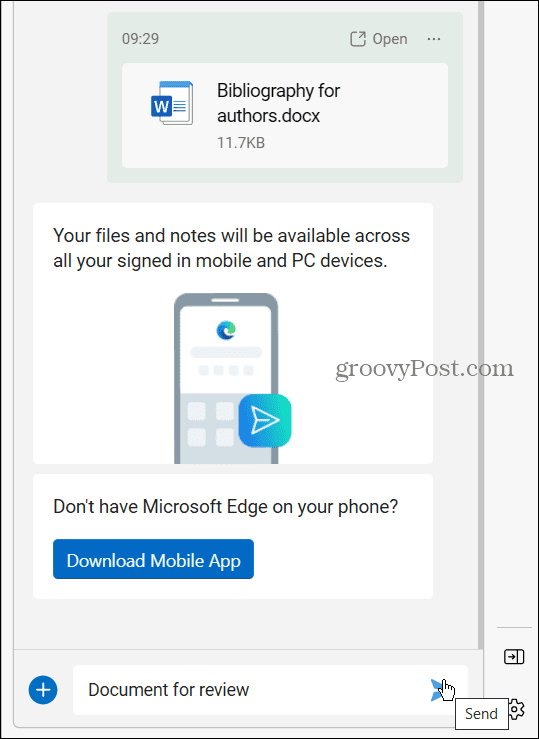
- Klikk på Sende knapp.
Hvordan få tilgang til en delt fil ved hjelp av Edge Drop
Å få tilgang til de delte filene dine fra en annen enhet er like enkelt som å logge på maskinen med den samme Microsoft-kontoen. Når du slipper en fil, bør andre PC-er motta et varsel som forteller deg at en ny fil er tilgjengelig.
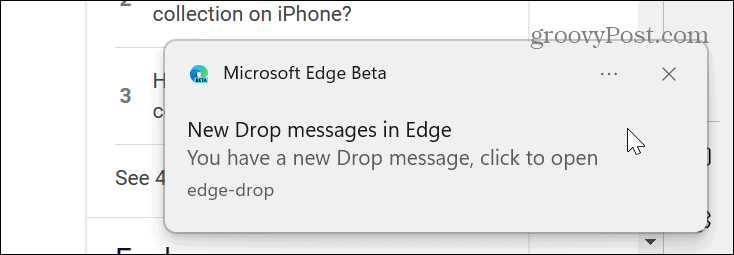
Slik får du tilgang til delte filer fra en annen enhet ved hjelp av Edge Drop:
- Start på den andre maskinen Microsoft Edge og klikk på Miste knappen fra sidefeltet.
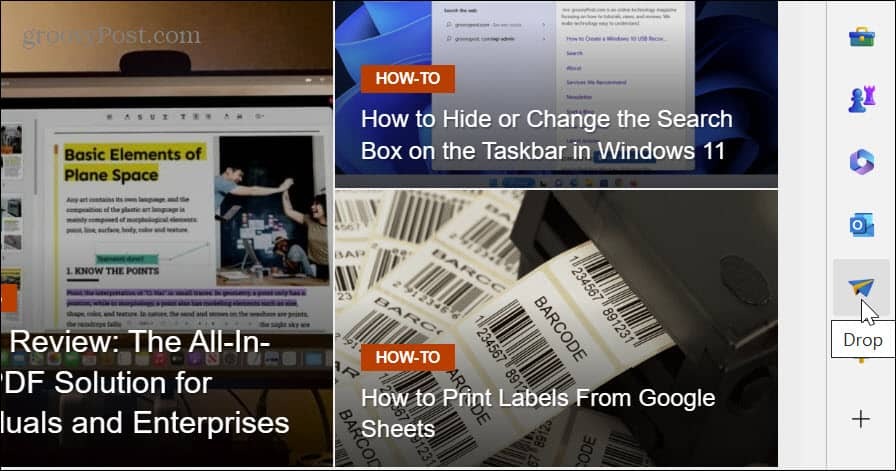
- Filen du sendte og kommentaren (hvis noen) vil være lett tilgjengelig for å åpne eller laste ned til din lokale maskin.
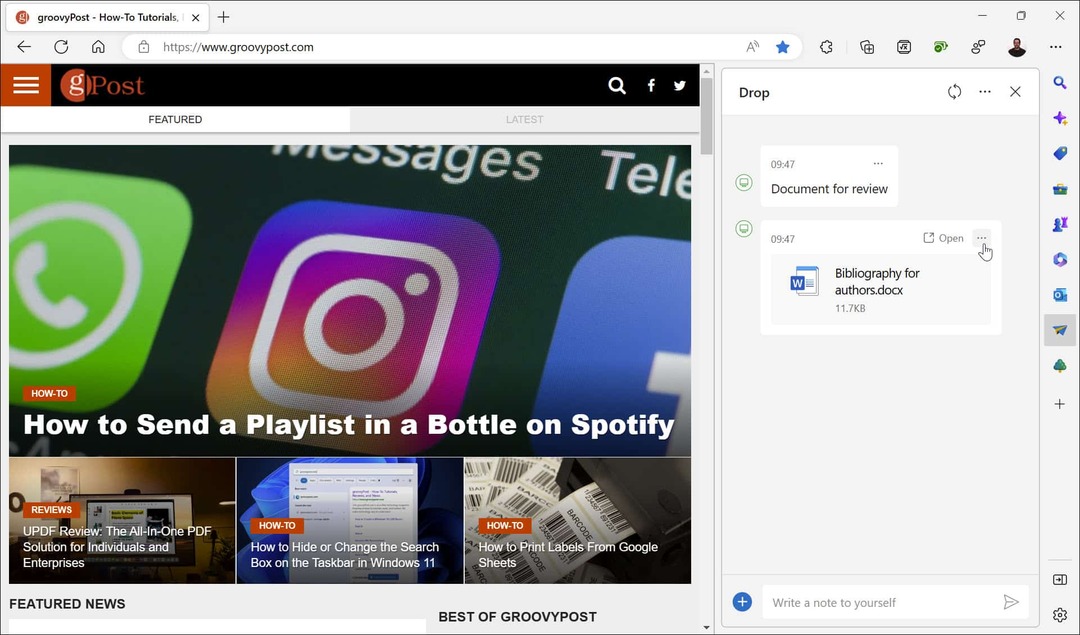
- Klikk på tre prikker knappen ved siden av den delte filen for å vise andre alternativer. Du kan for eksempel åpne den med OneDrive online, åpne mappen som inneholder filen, kopiere filen, slette filen og mer.
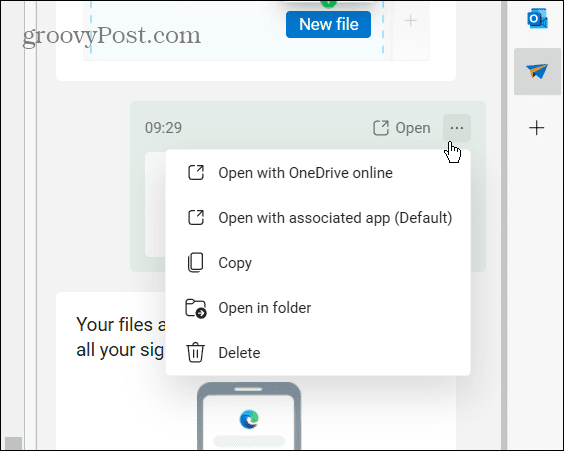
- Det er også verdt å merke seg at hvis du er usikker på hvor mye lagringsplass du har igjen i OneDrive, er det et klikk unna å finne det ut. For å gjøre dette, klikk på Flere valg (tre-prikker)-knappen øverst til høyre.
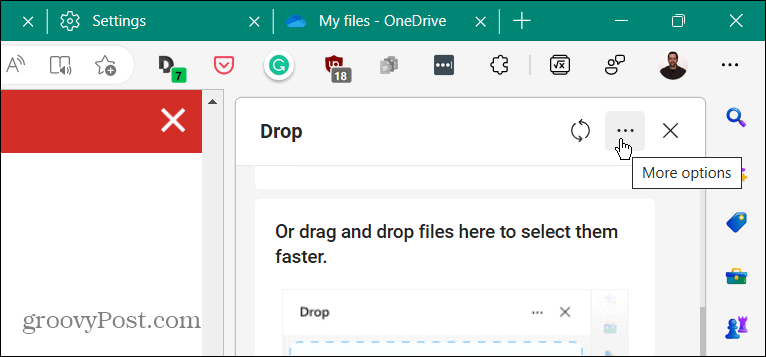
Det vil vise deg hvor mye lagringsplass du har igjen på OneDrive. Derfra kan du også frigjøre lagringsplass, oppgradere lagringsplanen din og endre noen standardinnstillinger.
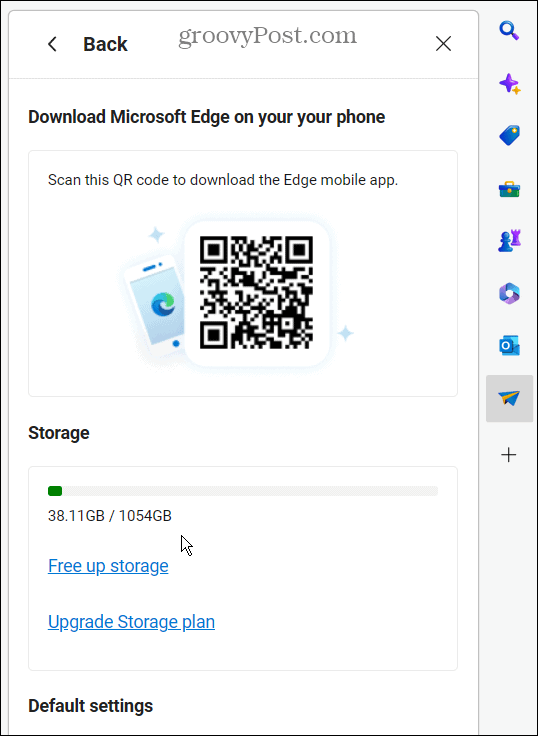
Dele filer mellom enheter ved hjelp av Microsoft Edge
Microsoft Edge Drop-funksjonen er en praktisk måte å dele filer og kommentarer mellom dine andre PC-er og mobile enheter. Dette alternativet fungerer utmerket når du trenger å dele en fil med en telefon eller nettbrett som kjører Edge. Filene lagres også i OneDrive, slik at du kan få tilgang til dem ved å logge på kontoen din.
Du kan imidlertid bare sende notater via Edge Drop. Du kan ikke gjøre det fra OneDrive, så det er en ekstra fordel for å bruke Drop.
Selvfølgelig er det mange måter du kan dele filer fra Windows på. For eksempel kan du dele filer via Bluetooth, eller du kan dele skrivere, filer og mer ved hjelp av Windows’ innebygde delingsverktøy. Og hvis du trenger å skrive ut et og annet dokument fra en annen PC, lær det dele en skriver på Windows 11.
Også, siden OneDrive er ryggraden i Edge Drop, sjekk ut hvordan du lager Filutforsker åpen for OneDrive, eller hvis du ikke får de delte filene dine, finn ut hvordan fikse OneDrive-synkroniseringsproblemer. For ytterligere filsikkerhet kan du også beskytte filer i OneDrive med 2FA ved å bruke det personlige hvelvet trekk.
Slik finner du din Windows 11-produktnøkkel
Hvis du trenger å overføre Windows 11-produktnøkkelen eller bare trenger den for å gjøre en ren installasjon av operativsystemet,...
Slik sletter du Google Chrome-buffer, informasjonskapsler og nettleserlogg
Chrome gjør en utmerket jobb med å lagre nettleserloggen, bufferen og informasjonskapslene for å optimalisere nettleserens ytelse på nettet. Slik gjør hun...